Видеонаблюдение через мобильный телефон. Мобильное видеонаблюдение: принцип работы и сфера применения.
Данный материал расскажет Вам о том, как с мобильного телефона или смартфона можно легко просматривать свои IP-камеры. Вы сможете организовать систему видеонаблюдения с телефона своими руками буквально за 5 минут.
Мобильный телефон или смартфон с каждым днем перетаскивает на себя все больше функций настольного компьютера и ноутбука. Просматривать сайты теперь на мобильном иногда даже сподручней и быстрей чем на компьютере. Мобильный телефон всегда с Вами, и когда Вам надо что-то срочно посмотреть в интернете - он приходит на помощь первым.
Основная сложность видеонаблюдения через мобильный заключается в том, что во всех IP-камерах веб-интерфейс предназначен для просмотра видео с обычного компьютера, ноутбука или планшета. Для видеонаблюдения с экрана мобильного телефона этот интерфейс мало подходит, т.к. не приспособлен для маленького разрешения экрана мобильного телефона или смартфона. Некоторые IP-камеры имеют специальный веб-интерфейс для мобильников, но видео просматривать через него не очень удобно и работает он нестабильно – т.к. не все браузеры мобильников способны корректно отображать поток MJPEG (именно в MJPEG выдается видеопоток с IP-камер). Кроме того, если камер у Вас несколько, и к тому же они все разных производителей, как их объединить для просмотра с мобильного телефона – чтобы было удобно между ними переключатся.
Сервис видеонаблюдения сайт предоставляет возможность просматривать практически любую IP-камеру через удобный интерфейс, разработанный специально для браузеров мобильных телефонов и смартфонов.
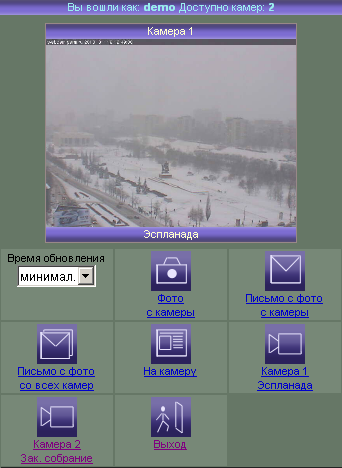
Так выглядит интерфейс сайт для видеонаблюдения с мобильного телефона
Работа сервиса и функционал не зависят от того, какой у Вас телефон или смартфон: iPhone, Android-смартфон, смартфон на Windows (Windows Phone), Nokia на Symbian, Blackberry или др. Сервис видеонаблюдения будет работать на любом мобильном аппарате, причем без установки каких либо дополнительных программ.
Кроме удобного просмотра своих IP-камер Вы сможете так же:
- Регулировать скорость видеопотока на телефон (например, уменьшать для экономии трафика) меняя параметр «Время обновления»;
- с телефона одним нажатием - «сфотографировать» нужный момент и сохранить фотографию с IP-камеру у себя на мобильном телефоне (кнопка «Фото с камеры»);
- с телефона одним нажатием - отправить себе письмо с 10 фотографиями, сделанными с интервалом 0,5-1 сек., текущей обстановки на просматриваемой IP-камере (кнопка «Письмо с 10 фото с камеры») Новая функция! ;
- с телефона одним нажатием - отправить себе письмо с 20 фотографиями, сделанными с интервалом 0,5-1 сек., текущей обстановки на просматриваемой IP-камере (кнопка «Письмо с 20 фото с камеры») Новая функция! ;
- с телефона одним нажатием - отправить себе письмо с фотографией текущей обстановки на просматриваемой IP-камере (кнопка «Письмо с фото с камеры»);
- с телефона одним нажатием - отправить себе письмо с фотографиями текущей обстановки со всех Ваших IP-камер (кнопка «Письмо с фото со всех камер»);
- с телефона одним нажатием – перейти на страницу самой IP-камеры (например, для изменения ее настроек или для других целей) (кнопка «На камеру»);
- с телефона одним нажатием – переключаться между Вашими IP-камерами (кнопки «Камера 1», «Камера2»).
Для того чтобы начать просматривать свои IP-камеры через мобильный телефон нужно:
- Получить от провайдера статический IP-адрес для Вашего роутера, либо зарегистрироваться на одном из бесплатных сервисов DynDNS;
- Организовать проброс портов на Вашем роутере (подробней о пробросе портов );
- Зарегистрироваться на сайт;
- Войти в онлайн-сервис сайт под зарегистрированной учетной записью с любого компьютера;
- Добавить IP-камеру по ссылке «Добавить IP-камеру», заполнив необходимые поля в форме. В качестве адреса IP-камеры необходимо указывать либо статический IP-адрес, полученный от провайдера (но не локальный адрес Вашей камеры), либо DynDNS имя, которое Вы зарегистрировали.
- Убедиться, что IP-камера доступна для просмотра перейдя в раздел «Просмотр»;
- Если IP-камера не доступна для просмотра, перейдите в раздел «Настройка» и проверьте настройки IP-камеры.
- Если у Вас так и не получилось увидеть картинку со своей IP-камеры, напишите нам на почту . Мы постараемся Вам помочь в кратчайшее время.
Если Вы убедились, что видео с камеры отображается корректно, можете открыть версию сайт для мобильного телефона со своего телефона и просматривать видео через него.
QR-код для входа в версию сайт для мобильного телефона: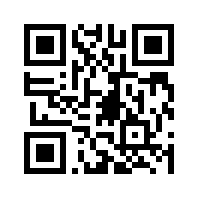
Самый удобный и быстрый способ просмотра IP-камер от сайт - через расширение для браузера! Качайте с официальных сайтов браузеров.
- Расширение MyIPCam от сайт для просмотра IP-камер через браузер Opera
Расширение позволяет просматривать свои IP-камеры в браузере Opera. Для работы в настройках расширения необходимо выбрать модель камеры, задать адрес, логин и пароль доступа к IP-камере в Настройках Расширения..
Качайте расширение MyIPCam на официальном сайте Opera - Расширение MyIPCam от сайт для просмотра IP-камер через браузер Google Chrome и Яндекс.Браузер
Расширение позволяет просматривать свои IP-камеры в популярных браузерах Google Chrome и Яндекс.Браузер. Для работы в настройках расширения необходимо выбрать модель камеры, задать адрес, логин и пароль доступа к IP-камере в Настройках Расширения..
В этой статье мы покажем на примере планшета на операционной системе Android как скачать и установить приложение, а также как его настроить на видеорегистратор подключенный к интернету или локальной сети. В данном случае программное обеспечение устанавливается для просмотра видеорегистратора семейства PROvision нового поколения, программа для скачивания "gDMSS". Будьте внимательны данное программное обеспечение может не подходить к другим видеорегистраторам первого семейства цифровых видеорегистраторов PROvision, такие как PROvision- 4100D1 и PROvision- 8100D1, если у Вас видеорегистраторы других брендов, уточняйте название программы для скачивания в интсрукции.
Есть два способа подключения видеорегистратора к сети интернет.
Второй способ, это когда используется один канал интернета, а доступ в интернет имеет не только видеорегистратор, но и другое оборудование (дополнительные видеорегистраторы, ip-камеры, компьютеры, телефоны, планшеты и прочее).
Читайте, как настраивается маршрутизатор на примере видеорегистратора ДВР с просмотром через web-браузер в статье >>
Программное обеспечение для устройств находится, как правило, на cd-диске, который идет в комплекте с видеорегистратором или программу можно скачать из официальных магазинов приложений, таких как Play Маркет или App Store.
Ниже приведен наглядный пример поиска программы через Play Маркет, установка и настройка. Установка на мобильный телефон на ОС Android ничем не отличается от настройки на планшет. Скачивание с App Store выглядит аналогичным способом, а вводимые данные для всех программ будут такие же.
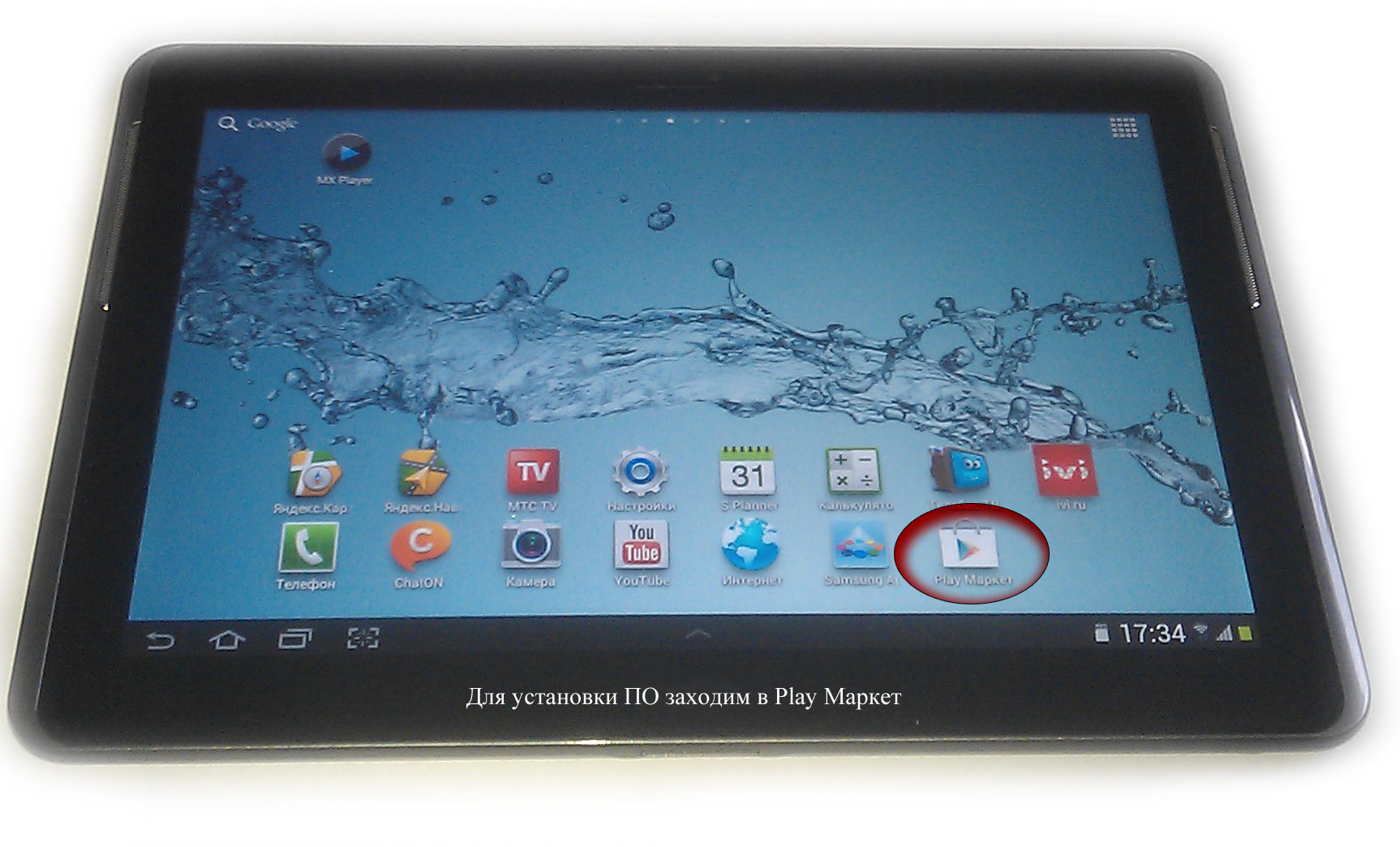
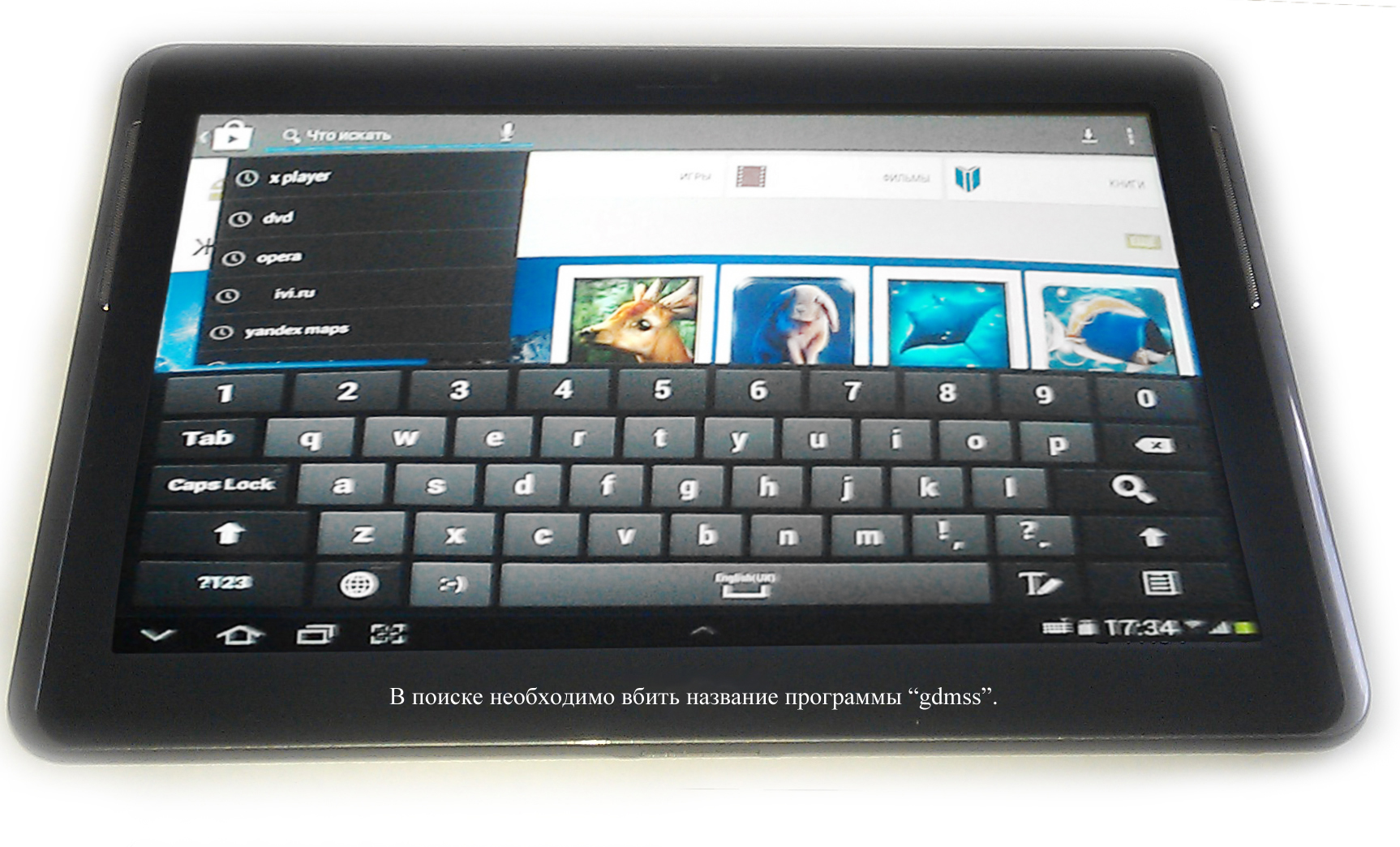
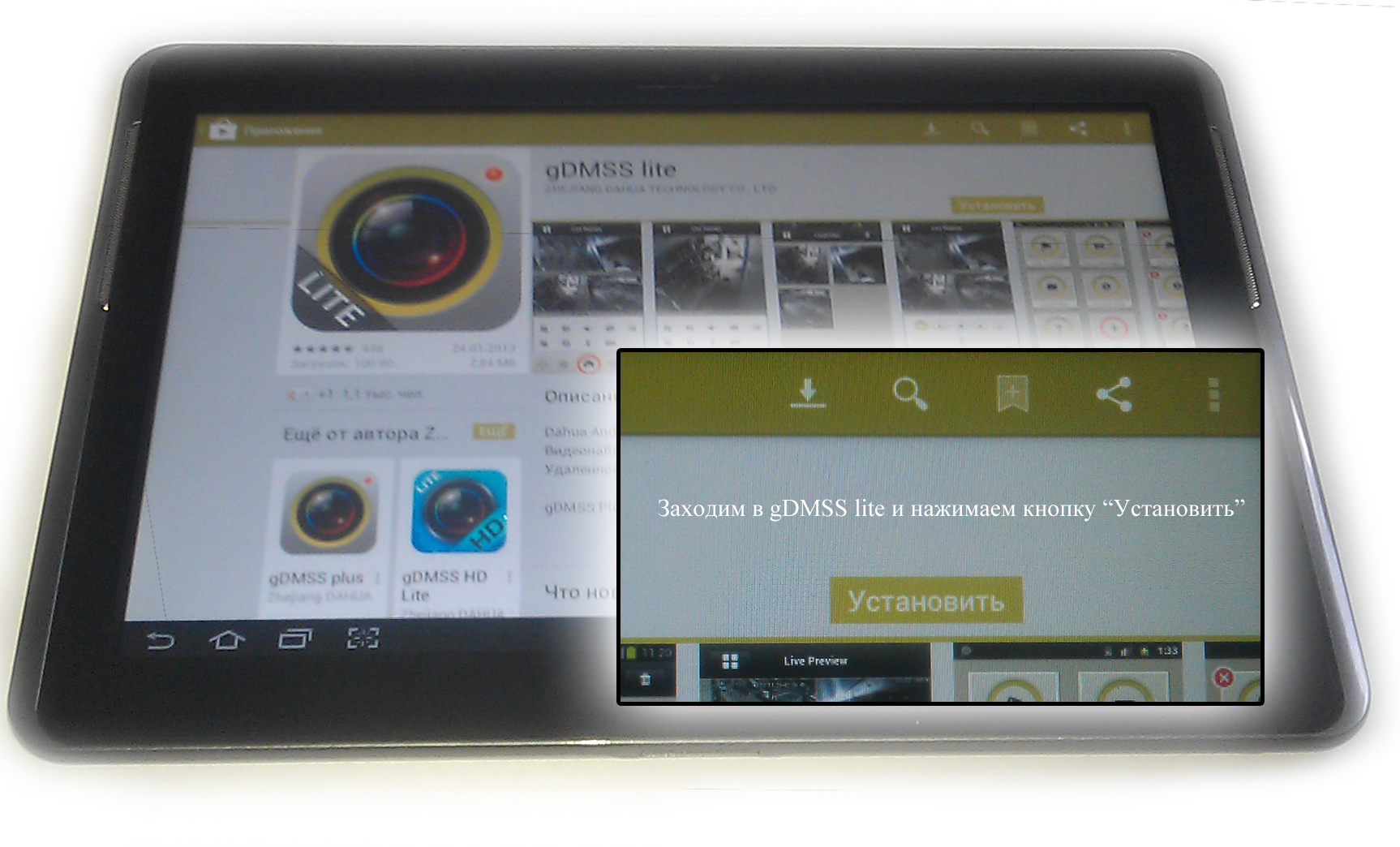
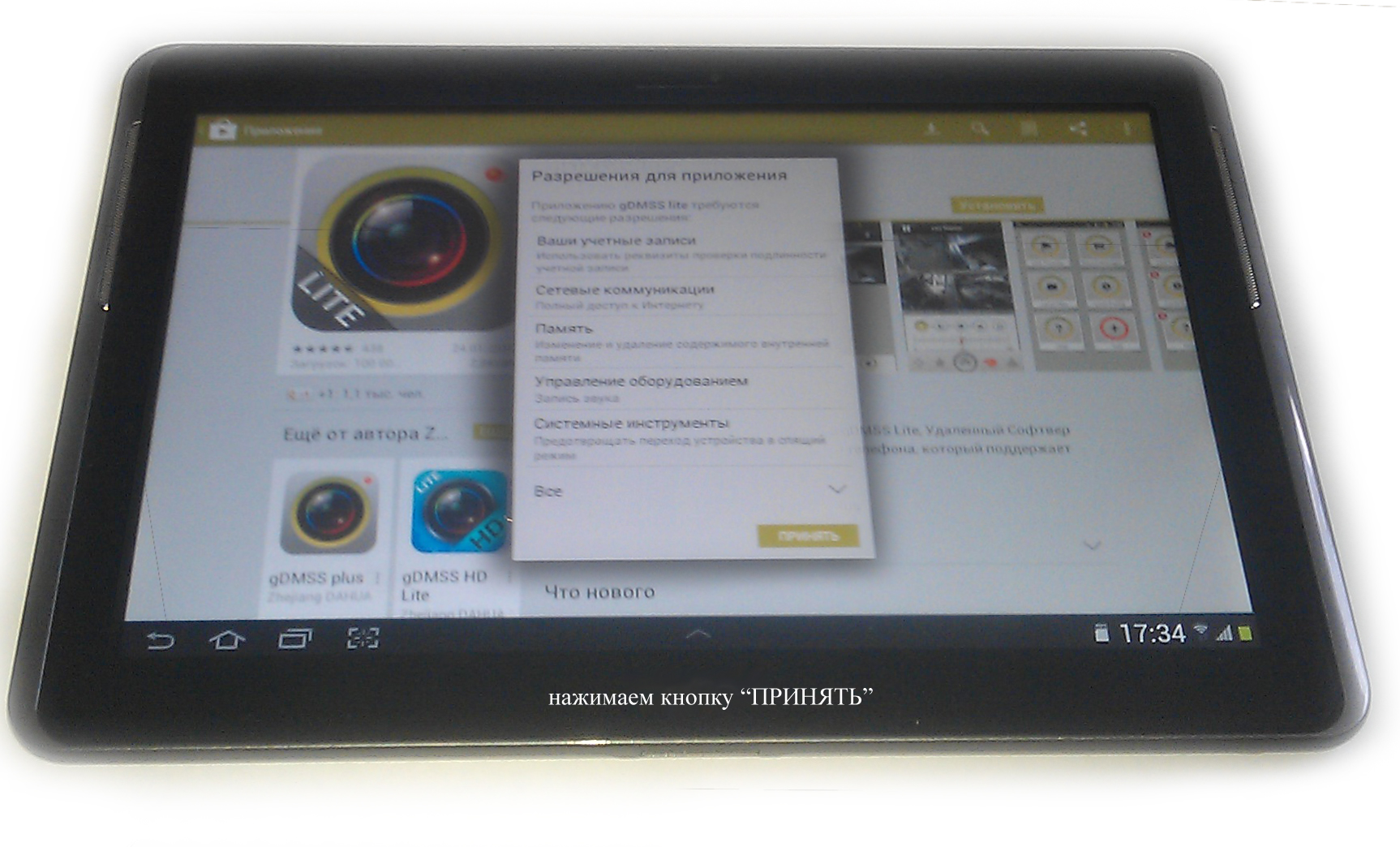
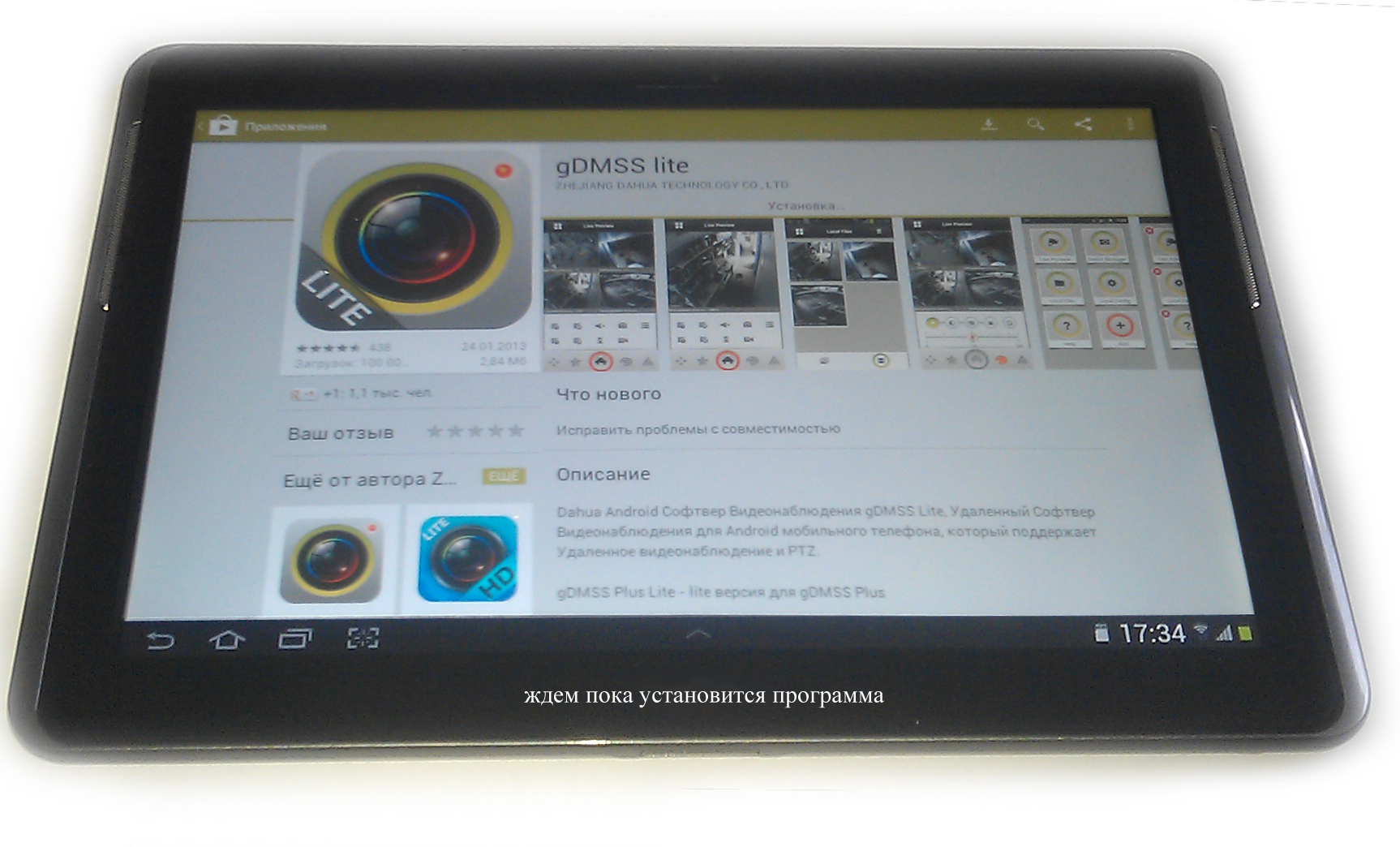
Мобильное видеонаблюдение от компании «Видо», предусматривающее возможность подключения к онлайн-трансляции через сотовый телефон – это самое рациональное, эффективное и удобное решение для тех, кто ценит мобильность и комфорт. На протяжении нескольких лет мы занимаемся тем, что разрабатываем наиболее надежные системы видеонаблюдения за квартирой, частным домом или офисом для своих клиентов. Результатом нашей работы стала абсолютная уверенность пользователей систем «Видо» в безопасности жилого имущества.
Больше нет необходимости лично присутствовать в доме или офисе для проверки обстановки или работы персонала – видеонаблюдение на телефон от компании «Видо» всегда расскажет вам, как обстоят дела на объекте, где бы вы ни находились. А все, что нужно для подключения к онлайн-трансляции – наличие камеры в помещении и мобильное устройство с доступом в Интернет.
Как работают системы «Видо»?
Видеонаблюдение через мобильный телефон от компании «Видо» ориентировано на широкую аудиторию пользователей, включая потенциальных клиентов, имеющих минимальные навыки работы с техническим оборудованием. В отличие от остальных, мы предлагаем вам на 100% понятный даже ребенку или пожилому человеку продукт, работать с которым легко, удобно и приятно.
Для того чтобы подключение к трансляции через интернет осуществлялось максимально корректно, мы разработали специальные индивидуальные приложения для смартфонов на базе iOs и Android. Это значит, что просто подключившись к интернету и открыв программу, вы сможете увидеть лично, что происходит на контролируемом объекте, находясь на расстоянии нескольких десятков, сотен и даже тысяч километров от него. При этом, работа с приложением не вызовет у вас никаких вопросов.
Мобильное видеонаблюдение «Видо» – надежный присмотр за вашим имуществом
Уже сегодня клиенты нашей компании характеризуют продукт «Видо», как идеальное решение для оснащения загородного дома, квартиры, производственного или коммерческого объекта. В зависимости от индивидуальных пожеланий клиента и специфических особенностей помещения, мы готовы разработать оптимальную систему слежения, гарантирующую абсолютную безопасность вашего имущества. Так, при необходимости контролировать помещение большой площади или состоящее из нескольких этажей, наши специалисты всегда помогут вам определить точное количество камер, требуемое для организации корректного наблюдения, место их размещения и др.
Обратите внимание на то, что ассортимент компании «Видо» предлагает пользователю широкий список устройств из более 70-ти моделей. Благодаря такому разнообразию, вы можете быть уверены в том, что всегда сможете купить наиболее подходящий, как по техническим характеристикам, так и по стоимости вариант.
